Creatief met 5 filters in Google Analytics

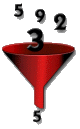 Google Analytics biedt de mogelijkheid om filters te gebruiken voor diverse doeleinden. En ik ben ze in mijn werk steeds meer gaan waarderen omdat ze taken kunnen verlichten, data kunnen opschonen en gegevens kunnen samenvoegen. Ik wil in dit artikel een aantal filters de revue laten passeren zodat de mogelijkheden duidelijk worden. Filters blijven veelal maatwerk, maar onderstaande voorbeelden kunnen je wel ideeën geven voor eigen gebruik.
Google Analytics biedt de mogelijkheid om filters te gebruiken voor diverse doeleinden. En ik ben ze in mijn werk steeds meer gaan waarderen omdat ze taken kunnen verlichten, data kunnen opschonen en gegevens kunnen samenvoegen. Ik wil in dit artikel een aantal filters de revue laten passeren zodat de mogelijkheden duidelijk worden. Filters blijven veelal maatwerk, maar onderstaande voorbeelden kunnen je wel ideeën geven voor eigen gebruik.
Het lowercase filter
Het komt nogal eens voor dat in website adressen hoofdletters gebruikt worden. Dit is om meerdere redenen niet erg handig. Zo kan het zijn dat Google een pagina dubbel indexeert: met en zonder hoofdletter. Ook kan het gebeuren dat mensen zelf op willekeurige plekken hoofdletters gebruiken omdat ze bijvoorbeeld caps-lock aan hebben staan. In Google Analytics levert dat de volgende situatie op:
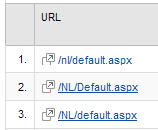
De adressen worden dus als aparte pagina’s gezien. Wil je een goed overzicht krijgen van bijvoorbeeld hun weigeringspercentages zul je die zelf moeten uitrekenen. Ook kan door deze splitsing het zo lijken dat een pagina niet veel bezoek krijgt, in overzichtslijsten zul je alleen de pagina zien met het meeste bezoek. En dat terwijl het echte bezoek op die pagina veel hoger kan zijn.
De oplossing is het toepassen van een lowercase filter. Dit filter pas je toe op het veld “Aanvraag URI”, dat zijn namelijk de adressen van de gemeten pagina’s. Het resultaat is dat alle adressen dus met kleine letters doorgemeten worden. Er zal dus geen versplintering meer optreden door hoofdlettergebruik.
Heb je op andere plekken ook deze versplintering, pas dan ook het lowercase filter toe. Het kan bijvoorbeeld zijn dat je campagnes hebt die zowel met hoofd- als kleine letters gemeten worden. Die voeg je dan samen onder 1 campagnenaam.
Het opnemen filter
Google Analytics is niet heel sterk in het segmenteren. Daarom is het aan te raden van te voren al zo veel mogelijk segmenten aan te maken. Dit kan redelijk gemakkelijk door het aanmaken van extra profielen waarin je door middel van het opnemen filter de gewenste data binnen laat stromen. Je pakt met dit filter dus stukjes data die je in een apart profiel plaatst om het nader te bekijken. Deze stukjes data kunnen bijvoorbeeld deze zijn:
- Je hebt een subfolder op je site waarin een kleine actiesite staat. Deze wil je dus in een apart profiel doormeten om de resultaten van deze site op zichzelf te kunnen zien.
- Je hebt voor elke taal die je op je site voert een aparte subfolder. Het kan heel interessant zijn om het bezoek per map apart te analyseren omdat gedrag per taal nogal eens verschilt.
- Er wordt op dit moment een grote campagne gevoerd met banners, AdWords, nieuwsbrieven, enz. onder de naam “Actie”. Deze campagne wil je wellicht apart doormeten om het exacte effect hiervan te zien. Bezoekers vanuit deze campagne hou je dus ook apart bij in een los profiel.
Naast deze voorbeelden zijn er nog veel meer groepen te bedenken die je van te voren alvast in kunt stellen: nieuwe versus terugkerende bezoekers, bedrijfsnaam zoekers versus niet-bedrijfsnaam zoekers, enz. Hoe meer je van te voren instelt des te meer inzichten heb je na verloop van tijd. Aangezien je in Google Analytics geen oude data meer kunt filteren kun je het beste zo veel mogelijk van te voren instellen dan er achteraf achter komen dat je iets mist.
Let op: wanneer je 2 opnemen filters gebruikt werken ze op elkaar. Dus als je eerst campagne A opneemt en daarna campagne B zal er alleen data binnenkomen van bezoekers die vanuit campagne B binnen campagne A komen. Met andere woorden: er wordt niets gemeten. Wil je beide campagnes naast elkaar meten kun je een | (pipe) gebruiken, die staat voor ‘of’. Het filterpatroon wordt dan “campagne A|campagne B”, en er hoeft dus ook maar 1 filter gebruikt te worden.

Het uitsluiten filter
Niet echt een speciaal of superhandig filter maar toch handig om een en ander uit te sluiten. De meest bekende toepassing is het uitsluiten van de IP adressen van al het eigen bezoek. Dus zowel je eigen IP adressen als die van je zoekmachine marketing bureau, je webdevelopers, je mediabureau, enz. Hoe minder bezoek je op je site hebt hoe sterker de invloed van het eigen bezoek. Sluit dit dus uit.
Andere toepassingen zijn bijvoorbeeld:
- Het uitsluiten van bepaalde hostnamen. Het kan zijn dat je tracking code per ongeluk ook op een andere site terecht is gekomen. Het bezoek op die site komt dan tussen het bezoek op je eigen site in te staan en vertroebeld/ruïneert je meting.
- Het uitsluiten van bezoek op admin gedeeltes van je site. Dit bezoek wil je wellicht in een apart profiel doormeten en niet tussen je normale meting hebben staan.
Het zoeken en vervangen filter
Dit filter heb ik zelf nog niet veel gebruikt. Veelal is het een filter die je gebruikt om zaken achteraf snel te corrigeren. Met dit filter kun je zoeken naar bepaalde waardes/namen/url’s enz. die je vervangt door een andere waarde. Een situatie waarin dit handig kan zijn is wanneer je bijvoorbeeld een campagne doormeet met het medium “email”. Vervolgens blijkt er een fout gemaakt te zijn en is de meest recente campagne onder het medium “e-mail” verstuurd. In diverse rapporten zul je beide mediums onder elkaar zien staan en dat is niet handig. Met dit filter kun je eenvoudig “e-mail” vervangen met “email” en is het probleem verholpen zonder dat je de campagne helemaal moet aanpassen.
Dit filter is dus voornamelijk handig voor herstelwerkzaamheden, maar misschien dat andere mensen er nog andere leuke dingen mee doen?
Het geavanceerde filter
Deze filtermogelijkheid is persoonlijk mijn favoriet. Je kunt hier ontzettend veel mee: data combineren, velden overschrijven, verwijzende sites ontleden, enz. Vooral de combinatie met reguliere expressies (geavanceerde zoek patronen) zijn de mogelijkheden oneindig. Dit is ook waarom ik niet alle mogelijkheden kan uitleggen, wel geef ik er een aantal voorbeelden van:
Het Google Inhoudsnetwerk zichtbaar maken
Normaal gesproken wordt al het bezoek vanuit het Google Inhoudsnetwerk (de websites waar AdSense op draait) samengevat onder 1 noemer: “(content targeting)”. Het is dus niet te zien welke sites je advertentie toonden en of ze kwalitatief goed bezoek opleverden. Toch is in de verwijzende url wel te zien waar de advertentie gestaan heeft. Dit kun je zichtbaar maken door met een geavanceerd filter die data naar voren te halen.
Webmail adressen samenvoegen
Standaard laat Google Analytics het volgende zien bij het doormeten van webmail client:
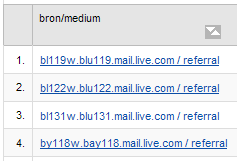
Dit komt door de naamgeving van de diverse servers waarop de webmail clients draaien. Door hier een filter op toe te passen kun je alle bij elkaar horende adressen op 1 hoop gooien en tegelijkertijd het medium veranderen van referral naar email. Met als resultaat:
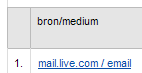
Willekeurige data combineren
Onlangs hebben we met Traffic4u een test gedaan naar de betrouwbaarheid van de geografische plaatsbepaling in Google AdWords en Analytics. Mensen moesten in een formulier hun actuele plaats invullen en naderhand kunnen wij dan zien of die plaats matched met de plaats die Analytics meet. Dit is veel handwerk, omdat van elk formulier de ingevulde plaats met de Analytics plaats bekeken moet worden.
Dit hebben we opgelost door met een geavanceerd filter alle benodigde data te combineren. De ingevulde plaats en postcode worden uit de URL gefilterd, en de plaats die Analytics bepaald heeft wordt hiernaast gelegd. Beide waardes worden gecombineerd weggeschreven naar het veld “Door de gebruiker gedefinieerd” en het resultaat is als volgt:
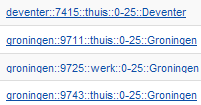
Dit kunnen we makkelijk naar Excel exporteren en analyseren.
Enz.
Het moge duidelijk zijn, veel data is met elkaar te combineren. Naast de voorbeelden die we al voorbij hebben zien komen zijn dit ook mogelijkheden:
- Binnenkomst zoekwoorden achter de ecommerce productnamen tonen. Zo kun je makkelijk zien met welke woorden men welke producten koopt.
- Volledige adressen tonen, dus inclusief domeinnaam. Handig wanneer meerdere sites/subdomeinen in 1 account worden gemeten.
- Uitsplitsen van browserversies. Standaard worden alleen de hoofdnamen van de browsers getoond, pas na het doorklikken daarop zie je de gebruikte versies. Met het uitsplitsen van de browsers worden de versies van de diverse browsers onder elkaar getoond:
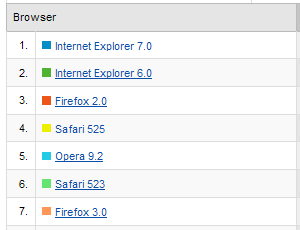
Wie zijn nog meer creatief geweest met dit soort filters? Laat het weten in de comments.
Tot slot
Wanneer je gaat testen met filters zorg dan altijd dat je dit in een apart profiel doet. Pas als je zeker weet dat het werkt kun je het toepassen op een hoofdprofiel. Daarnaast is het sowieso handig om bepaalde filters alleen toe te passen op een profiel dat speciaal voor dat filter is.
Ook een goede manier van werken is altijd een profiel te hebben waar geen enkel filter op toegepast is, als referentie voor de andere profielen.
Mocht je vragen hebben schroom dan niet om ze in de comments te plaatsen of ze te mailen.
En?
hoe zat het met de betrouwbaarheid van de plaatsbepaling in google?
ik hoor zo vaka dat dat niet nauwkeurig is omdat alle servers in Amsterdam staan. Is dat ook werkelijk zo?
Zou er ook filter te verzinnen zijn, waardoor je kunt zien welke producten er allemaal zijn verkocht vanuit een individuele campaign?
Nu kan het enkel vanuit de omgekeerde richting: per product kijken welke campagne dit heeft veroorzaakt.
Ik zou graag, bijv. van een nieuwsbrief met 10 producten, willen zien welke van de 10 producten het best zijn verkocht.
@Kars: dat is zeer goed mogelijk. Je zou zelfs per artikel kunnen zien wat er gekocht is. Voorwaarde is wel dat je de artikelen ook apart doormeet.
Met het geavanceerde filter kun je de campagne bron nieuwsbrief pakken en daar het eventuele gekocht product aan vast knopen. Als je hulp nodig hebt kun je me een mailtje sturen.
Leuk en interessant artikel! ben er nog helemaal niet zo mee bezig en wist niet dat dit allemaal kon.
Tijd om er dus eens in te duiken.. Heb ook gelijk aan jullie onderzoek meegedaan..
Ik heb allen mijn eigen IP en die van mijn kollega’s weg ge haald uit de data, maar ik ga zeker wat meer mee doen. Ben al heel blij met analytics en die mogelijkheiden die dat geeft.
Jens
Ik heb wel eens gespeeld met het zoek en vervangfilter.
Je kunt op sommige punten het dashboard voor ‘statistiek leken’ wat minder cryptisch te maken.
Het campagnemedium cpc vervang ik dan bv door: ‘Pay per Click (Adwords)’ en het campagnemedium referral door ‘Andere site’ .
Een echt rapportering (dashboard) op de door mij gewenste maat lukt me nog niet. Misschien wel met alle nieuwe functionaliteit.
En wellicht dat de nieuwe Google API een oplossing is, of (minder werk) via third parties oplossingen gaat bieden.
Gerelateerde artikelen
Marketingfacts. Elke dag vers. Mis niks!
Marketingfacts. Elke dag vers. Mis niks!